word怎么换照片的底色?用Word把证件照底色换成蓝色教程
word更换照片底色是一项很实用的技能,那么,你知道word怎么换照片的底色吗?今天小编就给大家带来用Word把证件照底色换成蓝色教程,方法简单快捷,一学就会,感兴趣的朋友不妨一起去看看吧
如何用Word文档快速更换证件照背景色??更换照片背景色的方法有很多,之前小编也给大家介绍过用PS、Excel来进行操作的方法,其实我们用Word软件也能更改照片背景色,下面就给大家具体讲讲用Word把证件照底色换成蓝色的方法步骤,一起去看看吧。
用Word把证件照底色换成蓝色教程
1、打开Word软件,在Word文档中插入一张寸照,在"格式"选项卡中单击"删除背景"按钮。
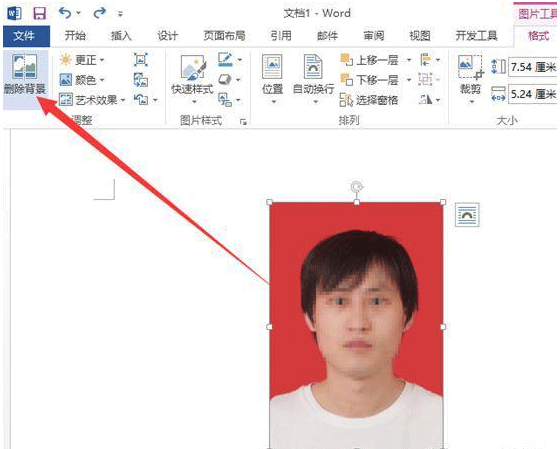
2、进入删除背景编辑模式,拖动图片内的方框,确定图片的范围。
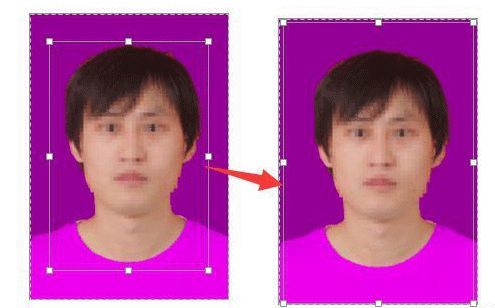
3、分别单击"标记要保留的区域"按钮和"标记要删除的区域"按钮,并在照片中添加要保留和要删除的标记,完成后单击"保留更改"按钮。
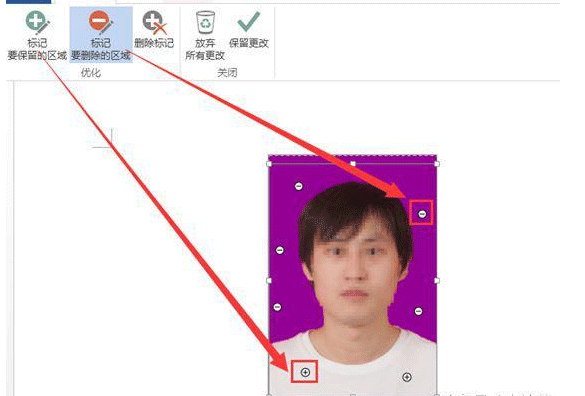
4、将图片背景删掉后,在图片上单击鼠标右键,在弹出的快捷菜单中选择"设置图片格式"命令,在打开的"设置图片格式"窗格中单击"填充线条"按钮。
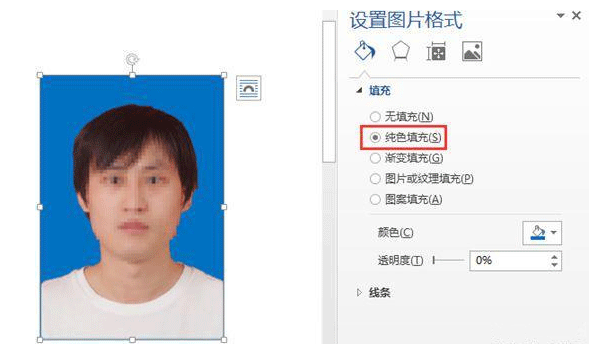
5、选中"纯色填充"单选项,并设置适合的填充颜色,此时即可为寸照添加上需要的背景颜色了。
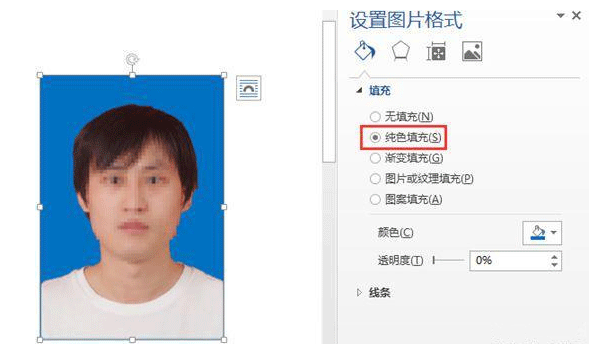
教程结束,以上就是关于word怎么换照片的底色?用Word把证件照底色换成蓝色教程的全部内容,大家可以试试哦!如果你觉得这篇文章还不错,而且对你有帮助,那就赶快分享给更多的人看到吧!
相关教程推荐:
上一篇:word怎怎么设计条形码? word设计条形码的教程
栏 目:office激活
下一篇:Word2013怎么设置词语不换行? Word换行条件的设置方法
本文标题:word怎么换照片的底色?用Word把证件照底色换成蓝色教程
本文地址:https://www.fushidao.cc/wangzhanyunying/16102.html
您可能感兴趣的文章
- 08-01Office 2007怎么美化表格?Office 2007怎么套用表格格式
- 08-01office 2010激活错误代码0X8007000D如何解决?
- 08-01Office 2010中文版怎么转换为英文版?
- 08-01Office 2010如何把Word转换成PDF格式
- 08-01office2016打开卡顿怎么办?office2016打开缓慢的解决技巧
- 08-01Office2013电话怎么激活?Office2013永久激活方法
- 08-01求Office2013密钥?2017最新Office2013激活密钥
- 08-01Office2010最新激活密钥有哪些?Office2010激活密钥分享大全
- 08-01Office2016怎么安装?Office2016安装激活教程
- 08-01office2007密钥哪里找?office2007永久密钥序列号


阅读排行
- 1Office 2007怎么美化表格?Office 2007怎么套用表格格式
- 2office 2010激活错误代码0X8007000D如何解决?
- 3Office 2010中文版怎么转换为英文版?
- 4Office 2010如何把Word转换成PDF格式
- 5office2016打开卡顿怎么办?office2016打开缓慢的解决技巧
- 6Office2013电话怎么激活?Office2013永久激活方法
- 7求Office2013密钥?2017最新Office2013激活密钥
- 8Office2010最新激活密钥有哪些?Office2010激活密钥分享大全
- 9Office2016怎么安装?Office2016安装激活教程
- 10office2007密钥哪里找?office2007永久密钥序列号
推荐教程
- 11-30正版office2021永久激活密钥
- 11-25怎么激活office2019最新版?office 2019激活秘钥+激活工具推荐
- 11-22office怎么免费永久激活 office产品密钥永久激活码
- 11-25office2010 产品密钥 永久密钥最新分享
- 07-012025最新office2010永久激活码免费分享,附office 2010激活工具
- 11-30全新 Office 2013 激活密钥 Office 2013 激活工具推荐
- 11-22Office2016激活密钥专业增强版(神Key)Office2016永久激活密钥[202
- 11-25正版 office 产品密钥 office 密钥 office2019 永久激活
- 11-22office2020破解版(附永久密钥) 免费完整版
- 11-302023 全新 office 2010 标准版/专业版密钥






